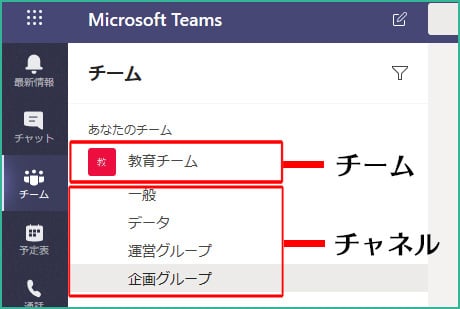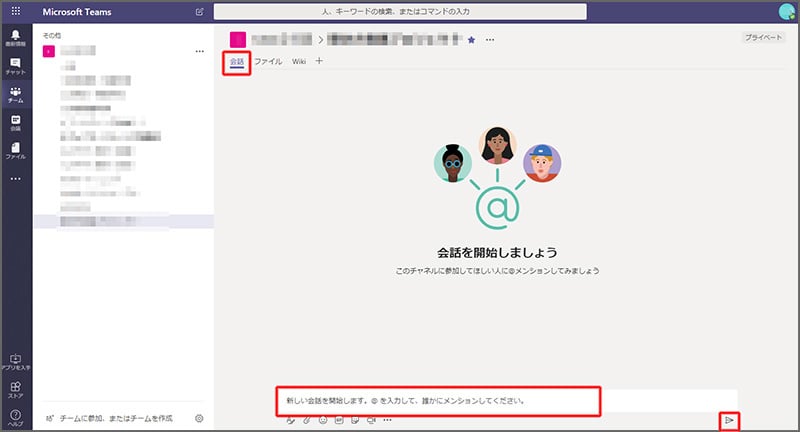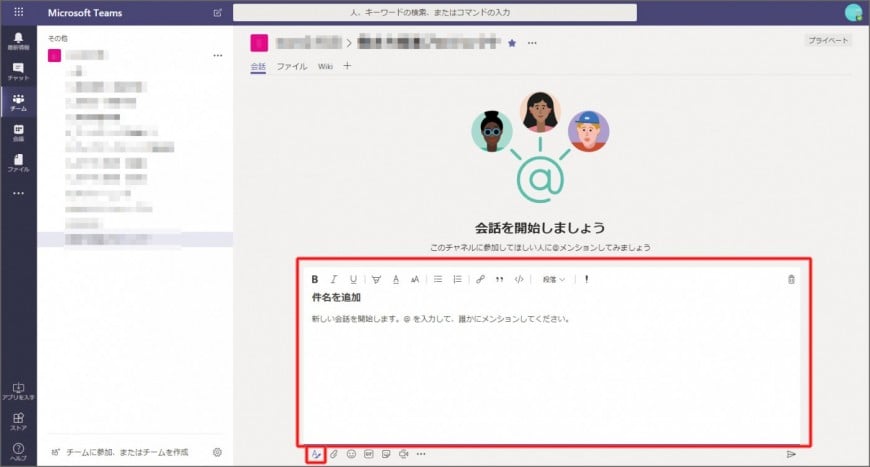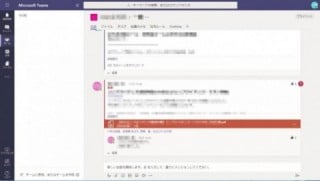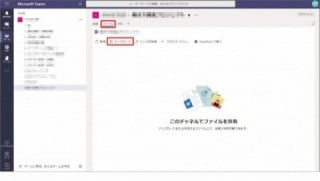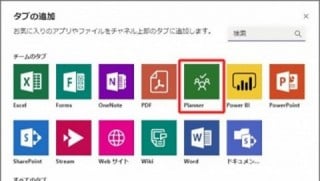Microsoft 365 日記
Microsoft Teamsのチームとチャネルとは何ですか?
2019-01-23
カテゴリ:Microsoft Teams
前回の Office 365 日記で、 Microsoft Teams についてザックリ「チャットベースでいろんな Office 365 サービスと連携できるツール」と解説しました。
いろいろ出来るので、使いこなすのが大変そうという感想でしたが、使用し始めると案外みんなサラッと使ってます。
メニューの構成がシンプルで分かりやすので、使い始めのアレルギーもなく使えた印象です。
そもそもチームとチャネルとは何?
誰が、いつ、どこにいてもスムーズなコミュニケーションが取れることが売りの Teams (きっとそう)
Teams の特徴は【チーム】というグループを作り、さらに【チャネル】という小さいグループを分けて、そのチャネル単位でスレッドを立てて会話を行うことが出来る点です。
自分宛ての投稿や自分が参加しているチャネルの投稿を確認すればいいですし、情報共有などの投稿は[いいね!]をすれば確認したことをお知らせできます。
メールの様にかしこまった文章を考える必要もないし(フランク過ぎるのもよくないとは思いますが)、返信がなくて届いているかどうかヤキモキする必要もないし、「これは情報共有?私宛に来たメール?」などの悩みから解放されます。
そもそも、今までメールで行っていたことが Teams に置き換わってことで、日々のメールが劇的に減ったのが印象的です。
聞きたいこと、伝えたいことをサクッと投稿できて、比較的リアルタイムに反応が返ってくるのが嬉しいです。
では、チームやチャネルとは何なのでしょうか。概念的にはこんな感じです。
【チーム】
- 全体のまとまり
所属部門やプロジェクトなど大きなグループを【チーム】と呼んでいます。
※組織の規模でチームのまとめ方は様々あると思います。
※組織の規模でチームのまとめ方は様々あると思います。
【チャネル】
- チーム内で目的ごとに分けた小さいまとまり
例えば部門でチームを作っている場合
チーム:Webマーケティング推進部
∟ チャネル:情報共有
∟ チャネル:プロジェクトA
チーム:Webマーケティング推進部
∟ チャネル:情報共有
∟ チャネル:プロジェクトA
例えばチームがプロジェクトだった場合
チーム:△△△開発プロジェクト
∟ チャネル:進捗管理
∟ チャネル:○○チーム
∟ チャネル:□□チーム
∟ チャネル:進捗管理
∟ チャネル:○○チーム
∟ チャネル:□□チーム
人数が少ない会社の場合は、会社全体をチームとして、各部門をチャネルとして設定するのも良いですね。
まずは投稿しましょう。
Teams での投稿はとても簡単にできます。
各チャネルの上部に[会話]というタブから行えます。
[会話]タブを開くと画面下部に[新しい会話を開始します]というテキストボックスがあるので、そこにメッセージを入力して、あとは[送信](紙飛行機みたいなマーク)ボタンをクリックするだけです。
※メッセージの送り方は Skype for Business の操作画面と似てますね。
ちなみに、表示されているテキストボックスは1行分くらいで、「長文を入力するとき不便!」とか「Enterキーを押すと送信されちゃう!」とかイライラした覚えないですか?
このテキストボックス広げられるんです!!!
テキストボックスの下にある「A」(書式)ボタンをクリックすると、めっちゃ広がります。
件名を入力する欄も出てきます。
そして、Enterキーが「送信」ではなく「改行」モードになります。
これで快適な入力をすることが出来ます。
※一度投稿したメッセージはその後も編集することが出来ます。
入力中に間違って送信してしまったり、補足を加えたい場合は投稿したスレッドの「・・・」メニューから「編集」選択して再投稿することが出来ます。
入力中に間違って送信してしまったり、補足を加えたい場合は投稿したスレッドの「・・・」メニューから「編集」選択して再投稿することが出来ます。
メンションで伝えたい相手に向けて投稿しよう。
【メンション】とは「ちょっと触れる」「名前を挙げる」といった意味で使われる英語です。
特定のユーザー宛に「○○さ~ん!」と呼びかけて投稿するイメージですかね。
投稿時に「@ユーザー名」と入力すると、その相手へ通知が行きます。
メンションされた相手は自分宛ての投稿と気づけるわけですね。
「@チーム名」や「@チャネル名」と入力すると、そのチームやチャネルに参加している全員にメンションを行うことが出来ます。
全員宛に共有したい内容などはこの方法で投稿をするのが良いと思います。
メンションされた投稿は「最新情報」に通知されるので、メッセージを見落とすことがなくなってスムーズなコミュニケーションをすることが出来ます。
次回はファイルの共有について解説したいと思います。